Un guide ultime de Samsung Gear Manager
- 1.Qu’est-ce que Samsung Gear Manager ?
- 2.Comment installer Samsung Gear Manager à partir du marché
- 3.Comment télécharger le fichier .APK de Samsung Gear Manager
- 4.Comment utiliser Samsung Gear Manager
- 5.Comment rooter votre équipement Samsung
- 6.Comment mettre à jour Samsung Gear à l’aide d’un PC Windows ou Mac
1.Qu’est-ce que Samsung Gear Manager ?
Samsung Gear Manager est une application Android développée par Samsung. Samsung Gear Manager, une fois téléchargé et installé sur votre téléphone, vous permet de connecter (jumeler) votre smartwatch Samsung Gear au téléphone.
Une fois les deux appareils couplés, vous pouvez gérer votre Samsung Gear directement depuis votre smartphone Samsung à l’aide de Samsung Gear Manager. Cela réduit considérablement les tracas liés à la configuration de votre smartwatch à partir de son écran de petite taille, mais vous permet en même temps de recevoir diverses notifications dessus, éliminant ainsi le besoin de sortir le téléphone de votre poche, surtout lorsque vous conduisez.
2.Comment installer Samsung Gear Manager à partir du marché
L’installation de Samsung Gear Manager sur votre téléphone Samsung est assez simple et directe. Cependant, vous devez vous assurer que la smartwatch Samsung Gear est compatible avec votre téléphone. Au moment d’écrire ces lignes, la smartwatch Samsung Gear n’est compatible qu’avec le Samsung Galaxy Note 3 et devrait également être compatible avec le Samsung Galaxy Note 4.
Une fois que vous êtes sûr que les deux appareils sont compatibles entre eux, vous pouvez suivre les instructions données ci-dessous pour installer Samsung Gear Manager sur votre smartphone Samsung :
1. Allumez votre smartphone Samsung.
2. Assurez-vous qu’il dispose d’une connexion Internet active.
3. Ouvrez le tiroir des applications. 4. Dans les icônes affichées, appuyez sur Galaxy applications.
5. Si vous utilisez Galaxy Apps pour la première fois, sur l’écran Conditions d’utilisation fenêtre, lisez attentivement les termes et conditions d’utilisation du programme et appuyez sur SE METTRE D’ACCORD du fond.
6. Dans l’interface Galaxy Apps qui s’affiche, appuyez sur Rechercher dans le coin supérieur droit.
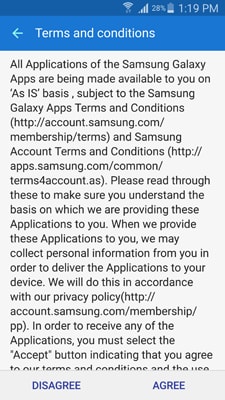
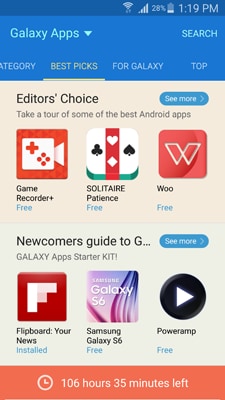
7. Dans le champ de recherche, saisissez Gestionnaire de vitesse Samsung.
8. Dans les suggestions affichées, appuyez sur Gestionnaire de vitesse Samsung.
9. Sur l’interface suivante, appuyez sur l’icône de l’application Samsung Gear Manager.
10. De l’ Informations fenêtre, touchez INSTALLER.
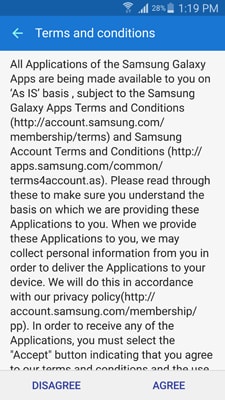
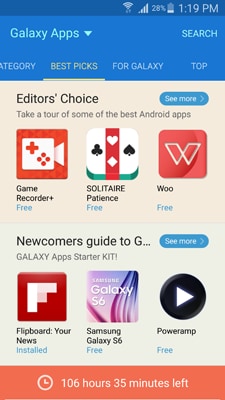
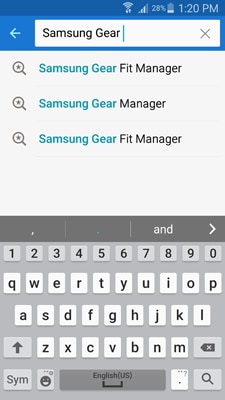
11. D’ Autorisations de l’application fenêtre, touchez ACCEPTER ET TÉLÉCHARGER du fond.
12. Attendre jusqu’à Gestionnaire de vitesse Samsung est téléchargé et installé sur votre smartphone Samsung.
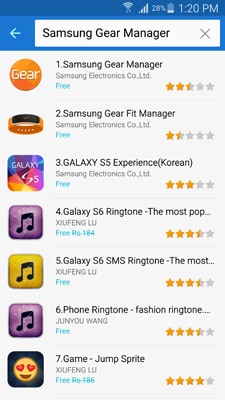
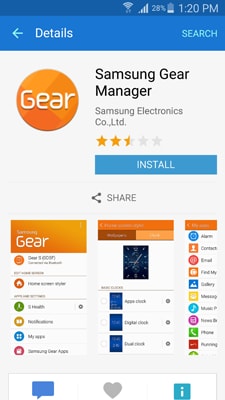
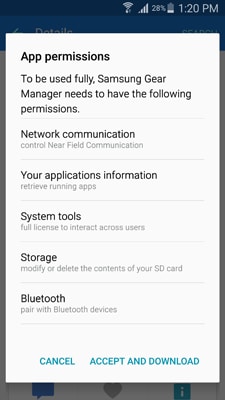
3.Comment télécharger le fichier .APK de Samsung Gear Manager
Étant donné que l’application peut être téléchargée directement depuis le Market, vous n’êtes généralement pas obligé de télécharger le fichier .APK pour Samsung Gear Manager, sauf si vous envisagez de l’installer sur un smartphone autre que Samsung.
De plus, afin d’obtenir le fichier .APK pour l’application, vous devez visiter n’importe quel site non officiel susceptible de transmettre un script nuisible à votre téléphone. Vous pouvez même extraire le fichier .APK d’un téléphone Samsung rooté, mais vous devez creuser profondément dans les arborescences de dossiers pour le localiser.
En plus de cela, il existe une autre solution de contournement pour extraire n’importe quel fichier .APK (y compris Samsung Gear.apk) de votre smartphone Android tant que vous avez un deuxième smartphone exécutant le système d’exploitation Android.
Pour extraire le fichier .APK pour Samsung Gear Manager de votre smartphone Samsung, vous devez suivre les instructions ci-dessous :
1. Allumez votre smartphone Samsung et téléchargez et installez Samsung Gear Manager en suivant les instructions ci-dessus.
2. Depuis votre mobile lui-même, accédez à Google Play Store et téléchargez et installez SHAREit.
3. Allumez votre deuxième smartphone et téléchargez et installez également SHAREit sur le téléphone.
4. Une fois installé, lancez SHAREit sur le téléphone et sur la première interface, appuyez sur Recevez des mettre le téléphone en mode réception.
5. Une fois cela fait, de retour sur votre smartphone Samsung à partir duquel vous souhaitez extraire le fichier Samsung Gear.apk, lancez également SHAREit.
6. Dans la première interface de SHAREit, appuyez sur le Envoyer .
7. D’ Cliquez pour sélectionner aller à la fenêtre app catégorie en balayant l’écran vers la gauche (ou la droite).
8. Dans la liste affichée des applications installées, appuyez sur Samsung Gear.apk.
9. Au bas de l’interface, appuyez sur Suivant.
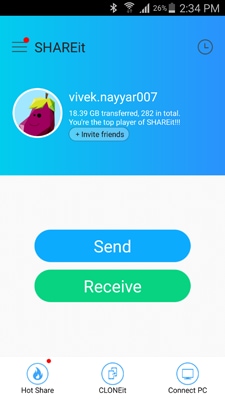
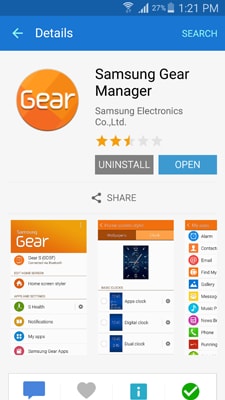
10. D’ Sélectionnez le récepteur fenêtre, appuyez sur l’icône du deuxième smartphone Android où vous souhaitez envoyer le fichier .APK.
Notes: D’ Sélectionnez le récepteur fenêtre, l’icône de l’appareil émetteur est présente au centre et les icônes de tous les appareils récepteurs y sont placées.
Notes: Le Utilisateur L’icône est le téléphone récepteur dans cet exemple.
11. Attendez que le Samsung Gear.apkle fichier est transféré vers le téléphone cible.
12. Robinet Finition pour quitter SHAREit.
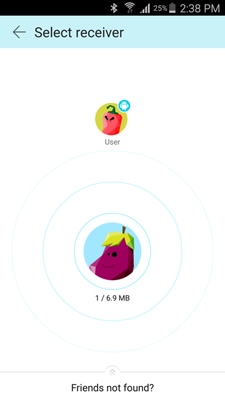
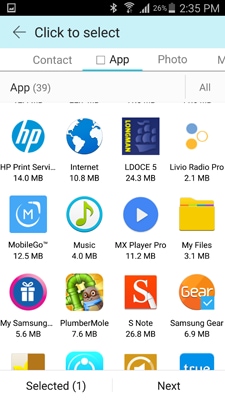
4.Comment utiliser Samsung Gear Manager
Après avoir installé Samsung Gear Manager sur votre smartphone Samsung, vous pouvez commencer à l’appairer en suivant les instructions ci-dessous :
1. Allumez votre smartphone Samsung.
2. Sur votre smartphone, accédez à Paramètres.
3. De l’ Paramètres fenêtre, allumez les deux NFC et Bluetooth.
4. Dans le tiroir des applications de votre téléphone, appuyez sur Samsung vitesse pour lancer l’application.
5. Dans l’interface ouverte, appuyez sur SCAN du bas et laissez le téléphone en mode recherche.

6. Ensuite, allumez votre smartwatch Samsung Gear.
7. Lorsque la montre vous invite, recherchez les appareils compatibles disponibles.
8. Une fois votre téléphone Samsung détecté, appuyez sur pour sélectionner le téléphone et confirmez la connexion (appairage) sur la smartwatch et le smartphone.
9. Une fois connecté, commencez à utiliser les appareils normalement.
5.Comment rooter votre équipement Samsung
L’enracinement de n’importe quel appareil Android (un smartphone ou une smartwatch) vous donne des privilèges illimités sur cet appareil à l’aide desquels vous pouvez effectuer diverses modifications et configurer les paramètres cachés qui ne sont pas possibles autrement.
Étant donné que Samsung Gear utilise également Android, il peut également être rooté. L’un des plus grands avantages de l’enracinement de Samsung Gear est que vous pouvez le coupler avec n’importe quel appareil Android, c’est-à-dire que sa restriction à utiliser uniquement avec les téléphones Samsung est supprimée.
Cependant, l’enracinement de votre appareil annule sa garantie et si les étapes ne sont pas effectuées correctement, vous pouvez même briquer votre appareil pour de bon. Les instructions correctes étape par étape sur l’enracinement de votre Samsung Gear peuvent être trouvées dans le lien ci-dessous :
Vous pouvez lire plus ici: http://blog.laptopmag.com/how-to-root-galaxy-gear
6.Comment mettre à jour Samsung Gear à l’aide d’un PC Windows ou Mac
Comme tous les autres appareils intelligents, même Samsung Gear a besoin de mises à jour régulières pour fonctionner parfaitement. Quelle que soit la plate-forme de l’ordinateur que vous utilisez (Windows ou Mac), vous pouvez utiliser Samsung Kies pour mettre à jour votre Samsung Gear en quelques étapes simples. Les instructions sur la façon d’y parvenir peuvent être trouvées dans le lien ci-dessous:
Vous pouvez lire plus ici:http://www.connectedly.com/how-update-galaxy-gear-kies
Samsung Gear est un moyen intelligent d’obtenir toutes vos notifications importantes et de suivre votre temps depuis votre poignet lui-même et l’application Samsung Gear Manager joue un rôle majeur à cet égard. Le téléchargement et l’utilisation efficaces de Samsung Gear Manager sont extrêmement importants lorsque vous utilisez une smartwatch comme Samsung Gear.
Derniers articles